С тех пор как Samsung Galaxy S4 получил обновление до Lollipop, этот смартфон-«старичок» стал работать на твёрдую 5-ку. Мы так трепетно относимся к этой модели Samsung, что решили опубликовать наш полный список советов и хитростей для Galaxy S4, специально для обновления Lollipop.
Без сомнения, Samsung Galaxy S4 – великолепный смартфон от Samsung, но мы советуем вам прочитать нашу статью, чтобы вы увидели, как можно ещё улучшить работу этого девайса.

- Отключите S Voice для более быстрой навигации
- Отключите раздражающие звуки Samsung
- Используйте ярлыки контактов для вызовов и отправки сообщений
- Доступ к скрытым настройкам Samsung Galaxy S4
- Защитите ваши уведомления на заблокированном дисплее
- Используйте ваш телефон как пульт управления ТВ
- Используйте голос для контроля уровня hands-free
- Установите более функциональный лаунчер
- Сделайте собственное беспроводное зарядное Qi-устройство
- Активируйте Smart Stay
- Настройте экранную блокировку
- Сделайте кастомизацию быстрых настроек
- Сделайте клавиатуру умнее
- Используйте режим «Не беспокоить»
- Расширьте возможности вашей камеры
- Всегда пользуйтесь самым лучшим дисплеем
- Попробуйте плавающую клавиатуру
- Сэкономьте заряд аккумулятора с «умным» Wi-Fi
- Исправьте ошибки в режиме «Безопасный»
- Делайте вещи проще с режимом «Простой»
- Создайте пользовательский профиль звука
- Делайте самые лучшие фото
- Увеличьте время работы аккумулятора
- Наслаждайтесь режимом «Тихий»
- Сделайте функции безопасности «умнее»
- Сделайте браузер Chrome проще и лучше
- Больше удобства с режимом
- Отключите ненужные прибамбасы
Отключите S Voice для более быстрой навигации
Как мы знаем, приложение S Voice можно запустить двойным нажатием на клавишу «Домой». Этот ярлык фактически замедляет время отклика этой кнопки, так как TouchWiz на мгновение зависает после первого нажатия, чтобы узнать, нажмёте ли вы на «Домой» второй раз, прежде чем возвратить вас на домашний экран. Вам следует перейти к S Voice, нажать дисплейную клавишу «Меню», выбрать раздел «Настройки» и затем снять галочку напротив пункта «Запуск через кнопку «Домой» — и навигация этой клавиши станет гораздо быстрее.

Отключите раздражающие звуки Samsung
Раз вы имеете дело с телефоном Samsung Galaxy S4, то почему бы вам не отключить некоторые не слишком приятные звуки на нём? Даже если они вам нравятся, мы рискнём утверждать, что буквально каждый человек, находящийся в поезде, на работе или в супермаркете, просто ненавидит такие звуки. Чтобы сделать приятное окружающим вас людям, пройдите по схеме «Настройки > Моё устройство > Звуки и уведомления > Другие звуки» и снимите галочку напротив тех звуков, без которых сможете обходиться.
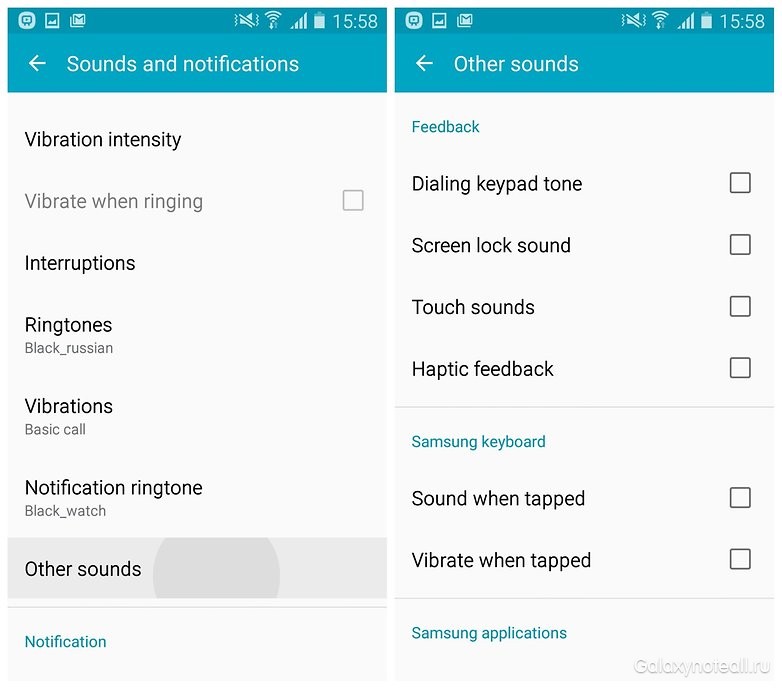
Используйте ярлыки контактов для вызовов и отправки сообщений
Зачем пользоваться грязными кнопками меню, когда вполне достаточно пару жестов? В вашем списке контактов вы можете свайпнуть имя контакта вправо или влево, чтобы сделать быстрый вызов или отправить сообщение. Теперь вам будет гораздо проще быть на связи и благодаря таким действиям сэкономить время.
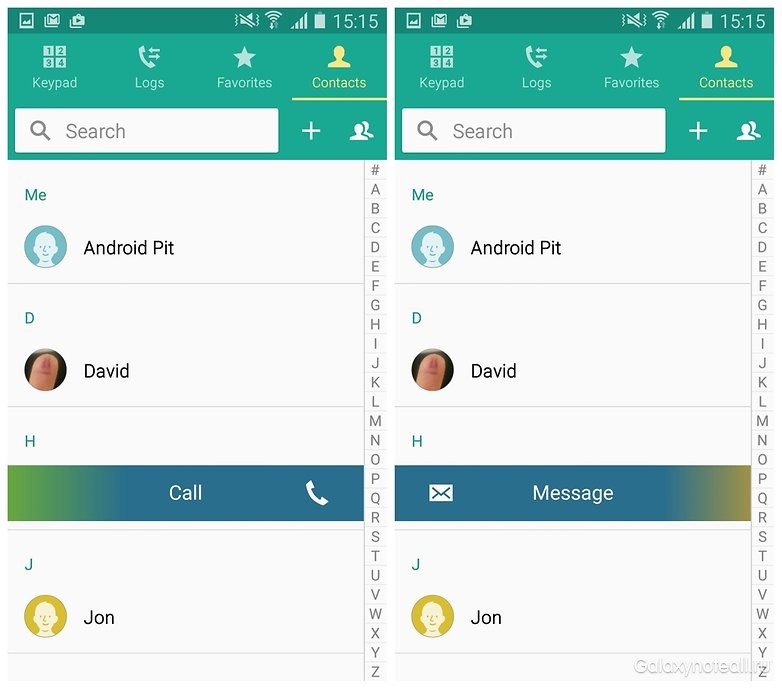
Доступ к скрытым настройкам Samsung Galaxy S4
Есть одно классное приложение, которое называется Note 2 Hidden Settings. Изначально оно было создано для смартфона Samsung Galaxy Note 2, однако оно также работает и на других моделях Galaxy, включая и Samsung Galaxy S4. Да, Note 2 Hidden Settings может не работать на моделях телефонов некоторых мобильных операторов, но, тем не менее, это приложение стоит установить, поскольку в нём есть множество интересного материала.

Защитите ваши уведомления на заблокированном дисплее
Отметим, что Lollipop включает в себя уведомления на экране блокировки – это значит, что вам не придётся полностью разблокировать ваш телефон, чтобы прочитать текстовое сообщение или электронное письмо. Но, вероятно, вы чувствуете себя не совсем комфортно, когда содержание всех ваших уведомлений отображается на всём дисплее и любой человек может их увидеть. Если это так, то пройдите по схеме «Настройки > Моё устройство > Звуки и уведомления». Теперь вы можете выбрать, какие приложения будут отображать содержимое на экране блокировки в приложении уведомлений и уровень отображения контента на экране блокировки.
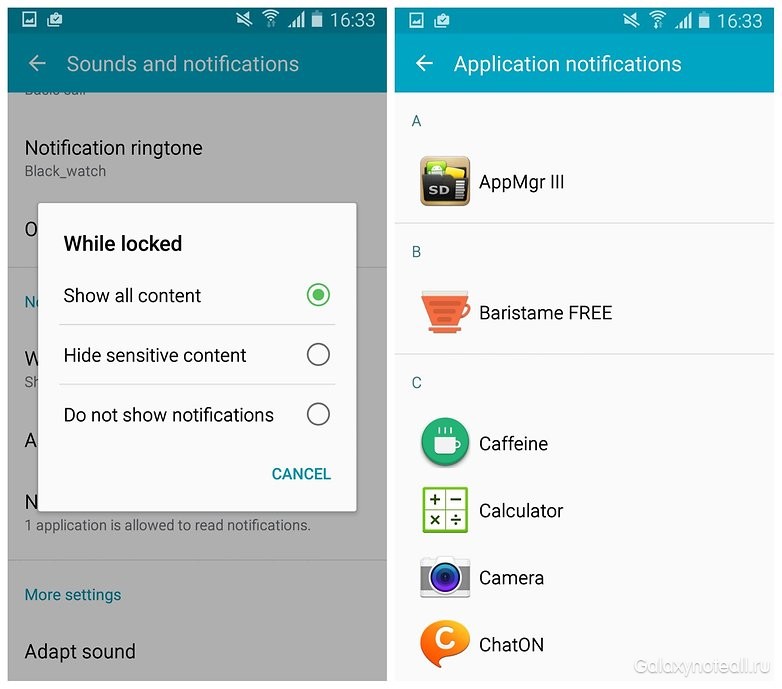
Используйте ваш телефон как пульт управления ТВ
Скачайте приложение WatchOn и используйте его для настройки ваших любимых телеканалов, управления телевизором, различными сет-топ боксами и многое другое. Вы также можете поместить это приложение на вашем экране блокировки для большего удобства.

Используйте голос для контроля уровня hands-free
Знаете ли вы, что ваш Samsung Galaxy S4 имеет множество вариантов голосового управления? Вы можете задействовать ваш голос для отключения оповещений, фотографирования, воспроизведения музыки или отклонения входящих вызовов. Пройдите по схеме «Настройки > Моё устройство > Управление голосом» и активировать переключатели для команд, которые вы хотели бы использовать. Вы также можете с помощью S Voice установить напоминания или делать проверку прогноза погоды.
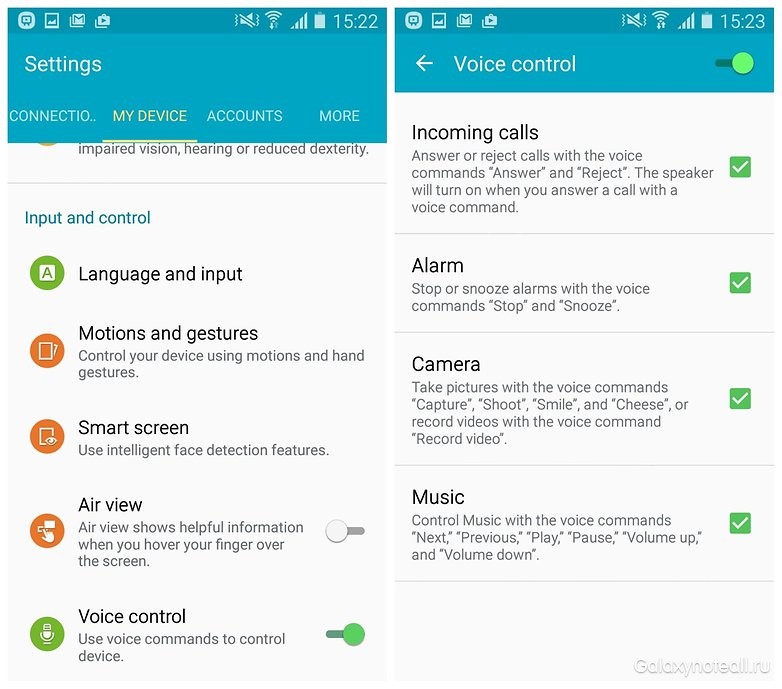
Установите более функциональный лаунчер
Если вы считаете, что TouchWiz немного медлителен в работе, почему бы тогда не заменить его на более быстрый лаунчер, например, Google Now Launcher, Nova Launcher или Action launcher? Их стоило бы попробовать – они бесплатные, и вы всегда можете вернуться к старому лаунчеру, если захотите.
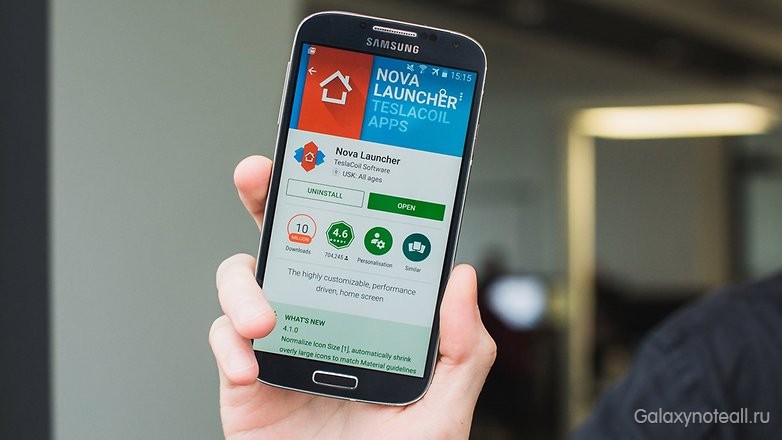
Сделайте собственное беспроводное зарядное Qi-устройство
Если вы хотите пользоваться беспроводной зарядкой, как например, у Galaxy S6, но без траты большой суммы на покупку этого смартфона, то почему бы не приобрести беспроводное зарядное устройство? Все, что вам нужно сделать – это снять заднюю крышку телефона и состыковать зарядную пластину корпусом телефона так, как это показано в инструкции, а затем заменить заднюю крышку телефона на новую.

Активируйте Smart Stay
Функция Smart Stay использует переднюю камеру вашего телефона для того, чтобы знать, смотрите ли вы на дисплей или нет, и благодаря этой функции экран остаётся включенным до тех пор, пока вы смотрите на него. Это классная вещь, если вы хотите, чтобы не только период таймаута экранной заставки был небольшим, но и хватало времени на длительное чтение с дисплея телефона.
Для активации Smart Stay пройдите по схеме «Настройки > Моё устройство > Умный дисплей» и включите .
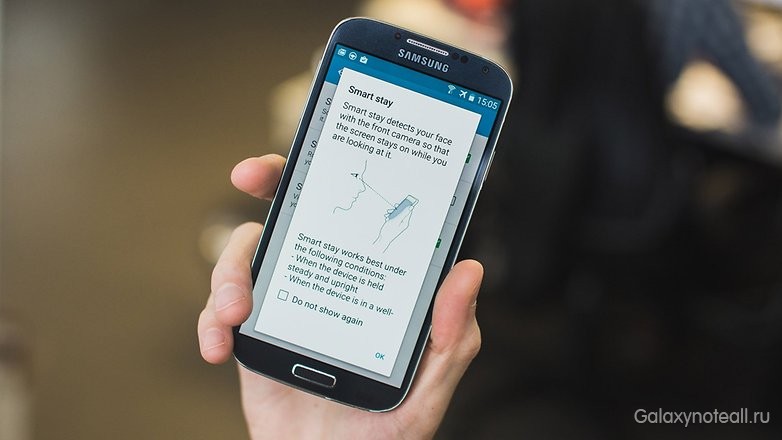
Настройте экранную блокировку
Наш вам совет – откажитесь от прежней скучной экранной блокировки, добавьте ярлыки камеры и набора номеров, выберите часы или личное сообщение и придайте ей некоторый шик, установив пользовательские обои. Пройдите по схеме «Настройки > Моё устройство > Экранная блокировка» и установите галочку для камеры, а затем настройте виджеты для экранной блокировки.

Сделайте кастомизацию быстрых настроек
Зачем вам довольствоваться стандартными быстрыми настройками, когда вы можете воспользоваться группой самых полезных кастомных тумблеров и переключателей для работы со своим телефоном? Вы даже можете назначить их согласно вашему вкусу. Листните по экрану сверху вниз, нажмите на иконку сетки в правом верхнем углу, затем нажмите на значок карандаша для редактирования и переназначения ваших быстрых настроек.
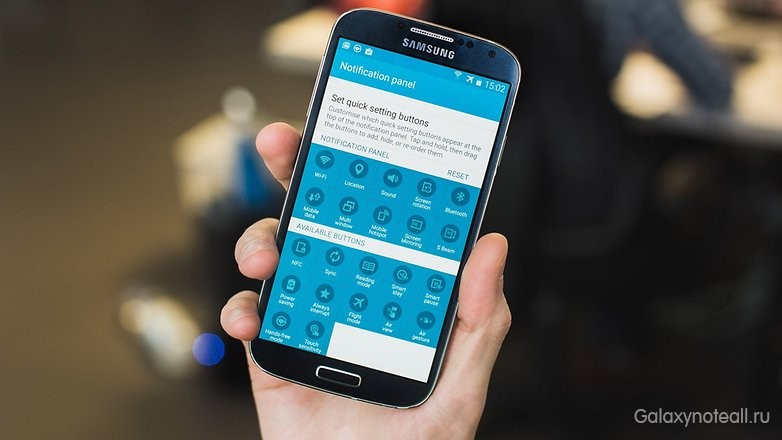
Сделайте клавиатуру умнее
Если вы пользуетесь стоковой клавиатурой Samsung, убедитесь, что у вас включены режимы интеллектуального ввода символов и свайп-печати. Вы можете быть удивлены тем, как много времени эти два режима могут сэкономить для вас. Откройте раскладку клавиатуры и сделайте долгое нажатие на клавишу слева от клавиши пробела. Теперь нажмите на клавишу «Настройки» в виде шестерёнки и убедитесь, что режим интеллектуального ввода символов включен, и что в режиме «Клавиатурный свайп» включена опция «Непрерывный ввод». Вы также можете заменить вашу нынешнюю клавиатуру на SwiftKey или другое аналогичное приложение для клавиатуры.
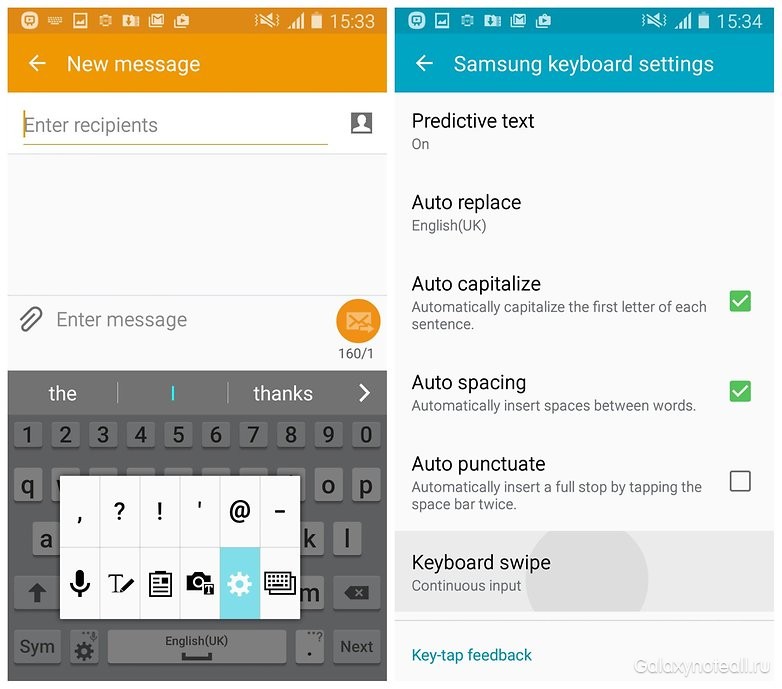
Используйте режим «Не беспокоить»
Ещё одной примечательной особенностью Lollipop можно назвать опцию «Приоритетные уведомления», которая также известна как режим «Не беспокоить». Эта опция позволяет вам установить время, в течение которого вас ничто не будет отвлекать, кроме самых важных уведомлений или оповещений. Вы сможете принимать звонки от вашей семьи или начальника из белого списка контактов, устанавливать время и день недели и делать выбор среди звонков, сообщений и календарных напоминаний. Чтобы поработать с подобным режимом, пройдите по схеме «Настройки > Моё устройство > Звуки и уведомления > Прерывания» и здесь вы найдёте все, что вам нужно.

Расширьте возможности вашей камеры
Установите приложение Samsung Smart Camera и подключите ваш телефон к вашей камере через NFC для ускоренной передачи фото, использования телефона в качестве удалённого видоискателя (привет моноподам) и много другого. И ещё один важный момент – ваша камера автоматически установит подключение с вашим телефоном, если он будет включён.
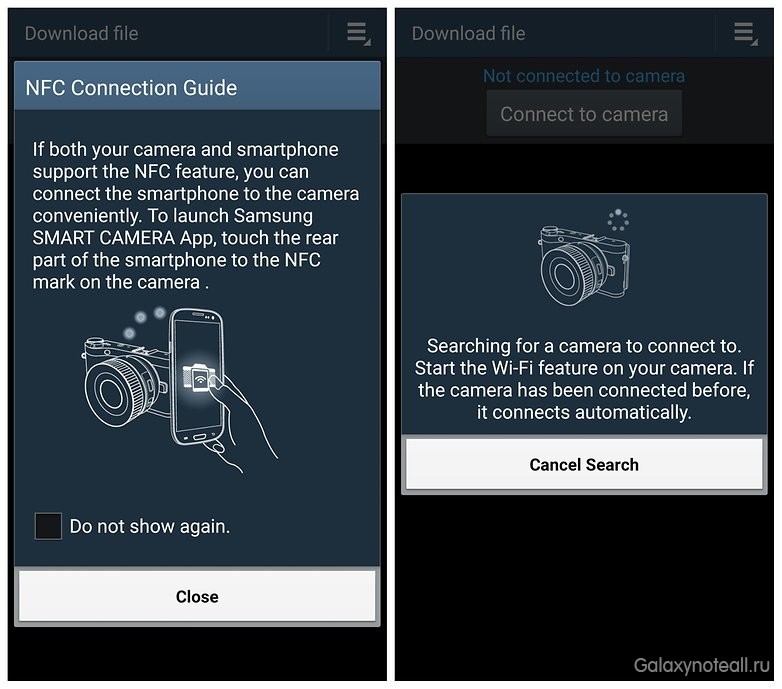
Всегда пользуйтесь самым лучшим дисплеем
Одним из самых приятных моментов в отношении дисплеев Samsung можно назвать то, что они могут приспосабливаться к различным условиям. С учётом этого у вас всегда будет возможность использовать наилучшие режимы просмотра – хоть при чтении, хоть при разглядывании фото или видеосеанса. Просто выполните такие действия: «Настройки > Моё устройство > Дисплей > Экранный режим», затем выберите пункт «Адаптивный дисплей» или проверьте другие варианты.
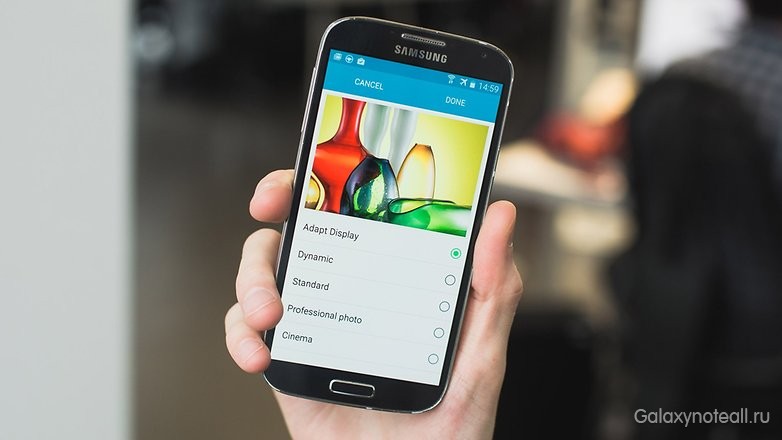
Попробуйте плавающую клавиатуру
Клавиатура на вашем S4 не закреплена в нижней части дисплея навечно. В зависимости от того, чем вы занимаетесь, небольшая и подвижная раскладка клавиатуры может быть более удобной. Откройте раскладку клавиатуры, сделайте долгое нажатие на клавишу слева от клавиши пробела и нажмите на иконку в виде двух перекрещивающихся рамок. Клавиатура уменьшится в размерах и станет подвижной.

Сэкономьте заряд аккумулятора с «умным» Wi-Fi
Если для вашего Wi-Fi установлено значение «Отключаться, если дисплей выключен», то в таком случае вы считаете, что экономите заряд аккумулятора. Однако это не совсем верно. Большинство из нас активируют дисплей телефона в среднем 150 раз за день, поэтому лучше держать W-Fi включённым, чем выключать и включать его каждый раз, да ещё с постоянным поиском связи. Откройте раздел «Настройки», затем Wi-Fi, далее нажмите на экранную клавишу «Меню», выберите пункт «Дополнительно» и после этого назначьте для «Вкл. Wi-Fi» позицию «Всегда».
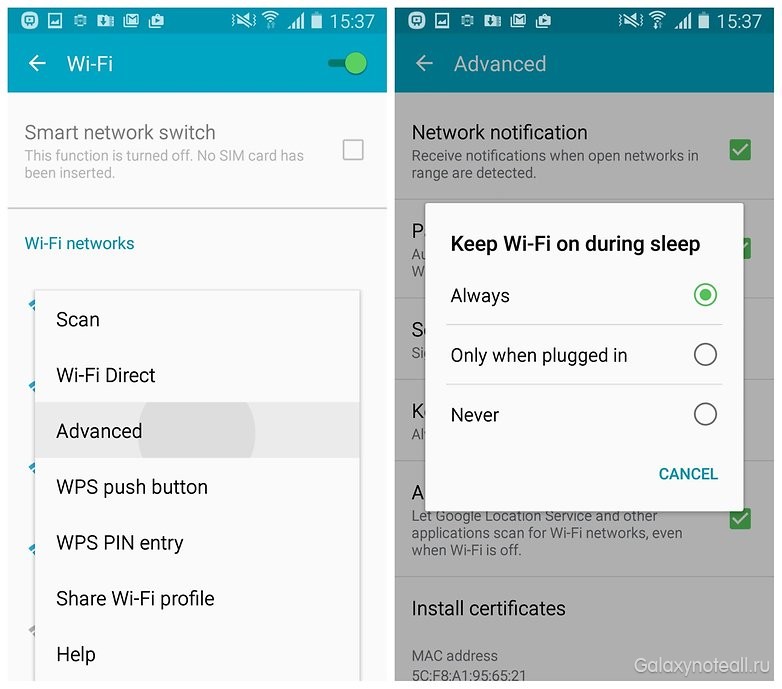
Исправьте ошибки в режиме «Безопасный»
Если ваш Galaxy S4 ведёт себя как-то странно, то вам, вероятно, следовало бы перезапустить его в безопасном режиме до тех пор, пока проблема не будет решена. Для этого вам нужно просто выключить телефон и снова его включить. Как только вы увидите экран с надписью Samsung, нажмите и удерживайте кнопку «Громкость вниз», и после этого вы увидите, что многие приложения при загрузке аппарата были отключены. Для выхода из безопасного режима, просто выключите телефон и снова включите.

Делайте вещи проще с режимом «Простой»
Если вы немного ошеломлены всеми виджетами Samsung и различными наворотами TouchWiz, значит, вам просто необходим режим «Простой». С ним все будет просто и понятно, так что вы будете видеть лишь самые важные элементы (а также и увеличенные иконки), и вам будет значительно проще в плане работы и навигации. Пройдите по схеме «Настройки > Моё устройство> Простой режим» и включите его.

Создайте пользовательский профиль звука
Если у вас острый слух, или вы просто хотите полностью контролировать звуки из устройства, когда вы разговариваете через него с другими людьми, то почему бы вам не создать пользовательский звуковой профиль? Выполните следующие действия: «Настройки > Моё устройство > Звуки и уведомления > Адаптация звука». Вставьте в телефон наушники, нажмите на иконку «Старт» и следуйте подсказкам.
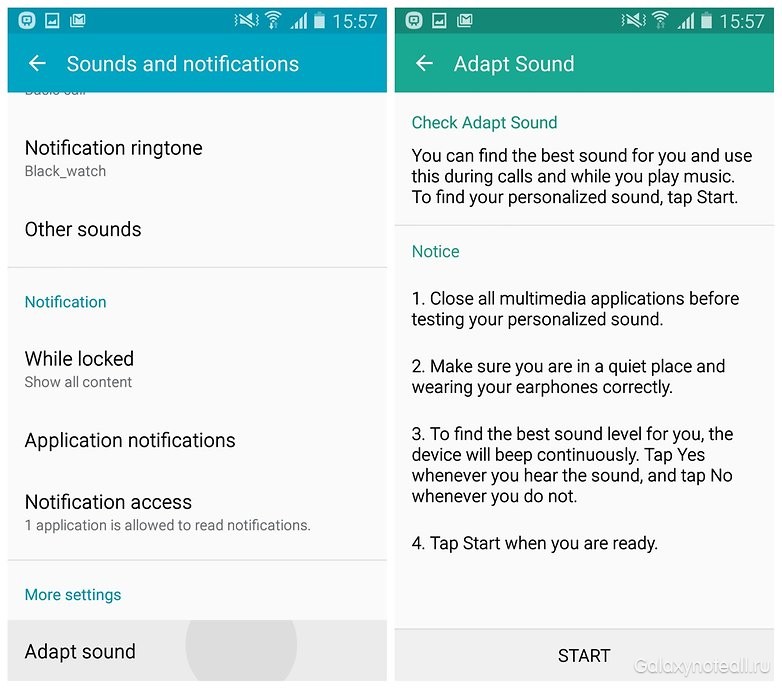
Делайте самые лучшие фото
Безусловно, не все из нас являются фотографами, ставшие лауреатами Пулитцеровской премии. Поэтому, когда случается подходящий момент, почему бы не сделать ряд фотографий и позволить вашему Samsung Galaxy S4 выбрать лучшее из них? Откройте приложение камеры, нажмите на иконку «Режим» и потом на «Лучшее фото». Нажмите на кнопку затвора, чтобы сделать серию снимков, и ваш телефон выберет из них самое лучшее автоматически.
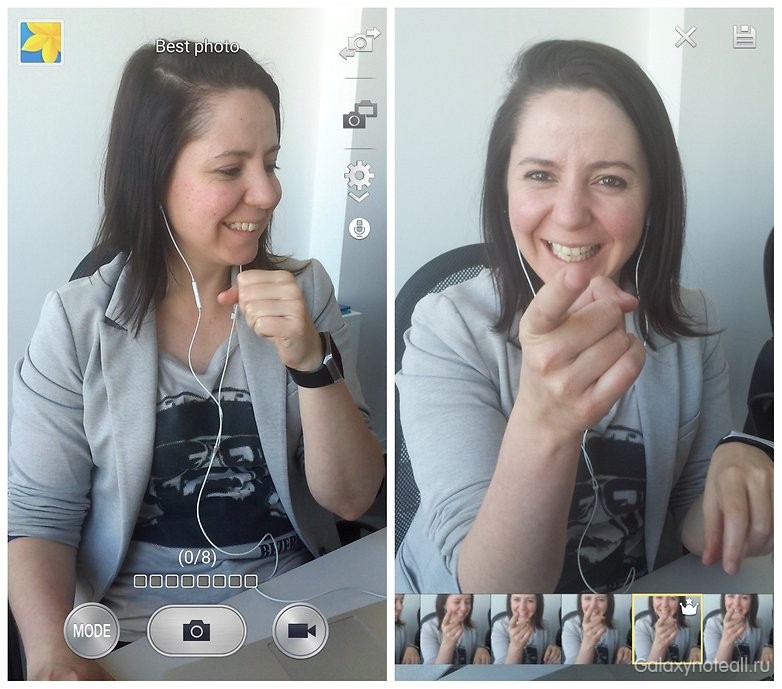
Увеличьте время работы аккумулятора
Насколько нам известно, в Samsung Galaxy S4 (стоковая Android Lollipop) нет режима экономии заряда аккумулятора, но имеется фирменный режим энергосбережения от Samsung. Пройдите по схеме «Настройки > Моё устройство > Режим энергосбережения» и выставьте значение «Вкл.». Этот режим отключает некоторые функции, чтобы продлить время работы батареи. Вы можете назначить такие функции в настройках.

Наслаждайтесь режимом «Тихий»
Samsung Galaxy S4 является одним из немногих устройств, у которых имеется реальный тихий режим даже на Android Lollipop. Чтобы активировать его, выполните такие действия: «Настройки > Моё устройство > Звуки и уведомления > Прерывания > Режим звука» и затем выберите пункт «Без звука». Вы также можете использовать ползунок в быстрых настройках, чтобы выбрать режим «Вибрация» или «Без звука».
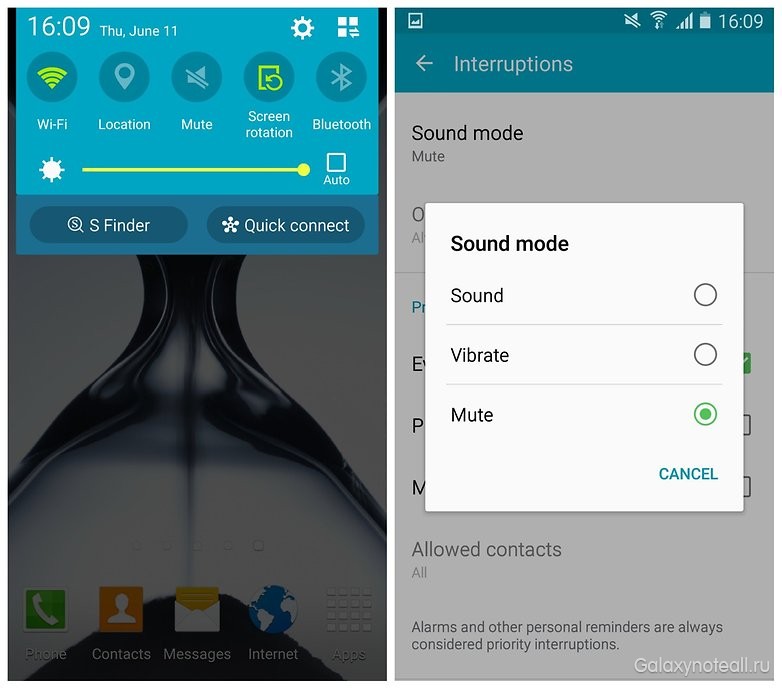
Сделайте функции безопасности «умнее»
Почему вы стремитесь делать разблокировку вашего телефона с помощью PIN-кода или другой комбинации символов, когда находитесь дома, где вы можете доверять своей семье? Может, стоит попробовать классную функцию Smart Lock? Вы можете уменьшить беспокойство по поводу разблокировки вашего телефона в определённых местах, добавив опции «Доверенные лица» «Доверенный голос», «Доверенный SmartWatch» или любое другое доверенное устройство.
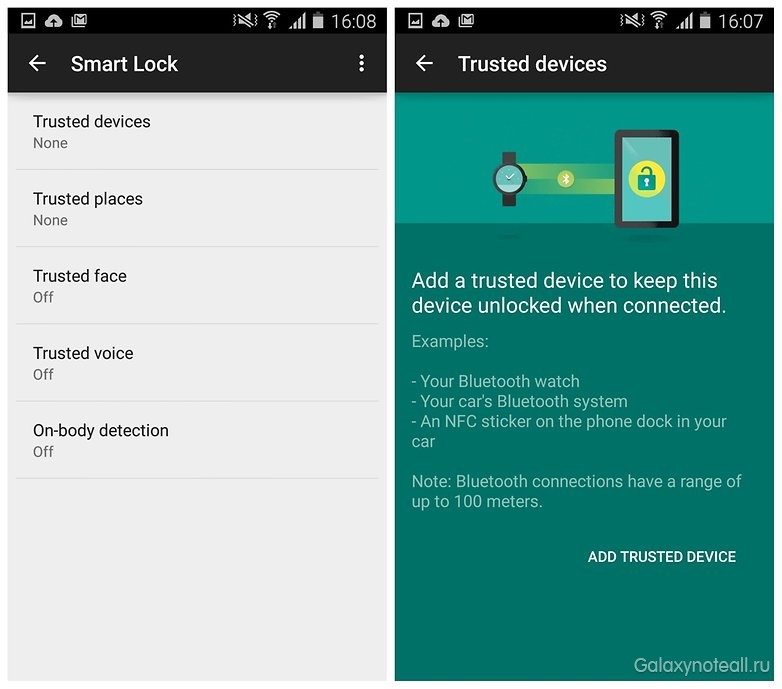
Сделайте браузер Chrome проще и лучше
На наш взгляд, Chrome в Lollipop выглядит немного раздражающим. По умолчанию ваши вкладки Chrome будут сохраняться в списке недавних приложений (доступ к такому списку можно получить, сделав долгое нажатие на кнопку «Домой»). Если вы отдаёте предпочтение старому варианту – все ваши вкладки сохранялись непосредственно в браузере – тогда откройте браузер, нажмите на иконку «3 точки» в правом верхнем углу, далее выберите раздел «Настройки» и отключите пункт «Слияние вкладок и приложений».

Больше удобства с режимом
Если вы не хотите пропустить входящие сообщения или уведомления, но ваши руки чем-то заняты, почему бы не активировать режим Hands-Free на Samsung Galaxy S4? В таком режиме входящие звонки, сообщения и уведомления будут зачитываться телефоном вслух, и вы всегда будете в курсе происходящего. Пройдите по схеме Настройки > Моё устройство > Режим Hands-Free и включите его.
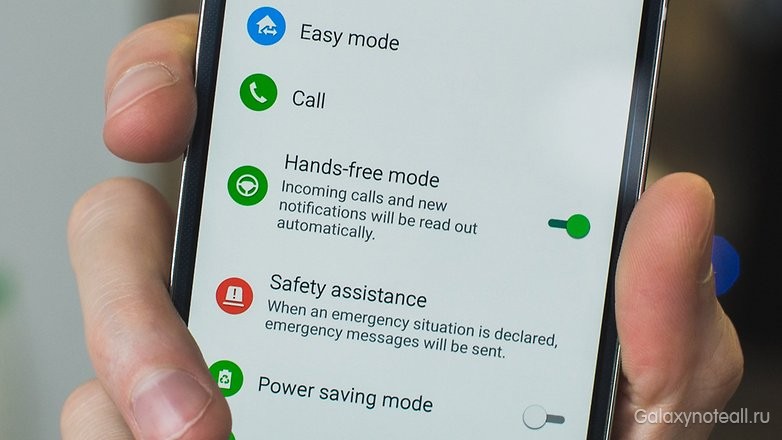
Отключите ненужные прибамбасы
Samsung всегда была известна – по крайней мере, до недавнего времени – тем, что пичкала свои телефоны различными не слишком полезными функциями. Некоторые из таких функций включены по умолчанию и постоянно расходуют энергию аккумулятора и создают нагрузку на процессор, даже если вы ими не пользуетесь. Если вы не любитель свайпа, то почему бы не отключить подобные функции? Откройте подраздел «Движения и жесты» в разделе «Настройки» и отключите ненужные вам функции. То же самое касается Smart Screen и Air View.
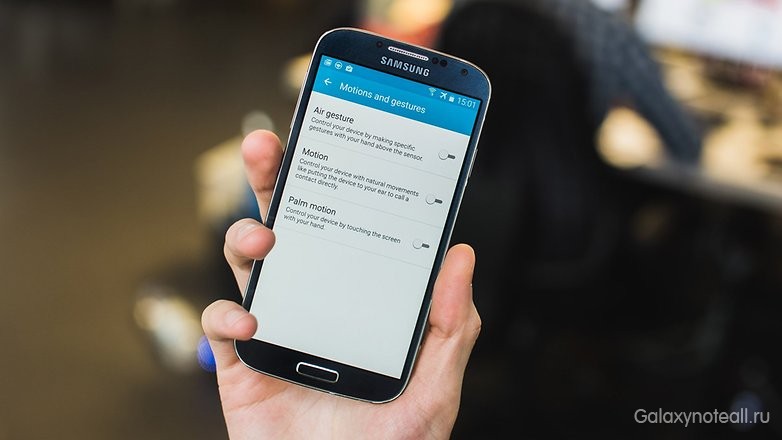
Вы применяли на деле какие-нибудь из вышеуказанных советов и хитростей для Galaxy S4? А какие-нибудь другие вы знаете? Расскажите о них в комментариях.









